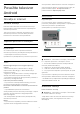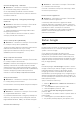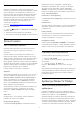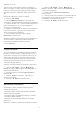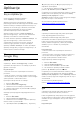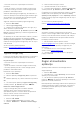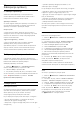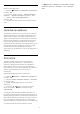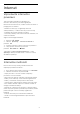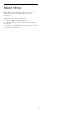User manual
• Televizor mora imeti vzpostavljeno internetno
povezavo,
• vpisati se morate z računom Google na televizorju,
• za nakup novih iger morate v račun Google vpisati
podatke o vaši kreditni kartici.
Zaženite aplikacijo Igre Google Play, da izberete in v
televizor namestite nove aplikacije iger. Nekatere igre
so brezplačne. Če za igranje igre potrebujete igralni
plošček, vas o tem obvesti sporočilo.
Zagon ali zaustavitev aplikacije Igra Google Play …
1 - Pritisnite HOME.
2 - Izberite Igre Google Play.
3 - Izberite igro za igranje ali izberite novo igro, ki jo
želite namestiti in pritisnite OK.
4 - Nato večkrat pritisnite BACK ali pritisnite
EXIT ali zaustavite aplikacijo z ustreznim gumbom za
izhod/zaustavitev.
Če aplikacije ni na vašem domačem zaslonu, jo lahko
dodate prek strani Aplikacije ali elementa Dodaj
aplikacijo med priljubljene v vrstici Aplikacije. Nekateri
izdelki in funkcije trgovine Google Play niso na voljo v
vseh državah.
Za več informacij obiščite spletno
mesto www.support.google.com/androidtv
Trgovina Google Play
Iz Trgovine Google Play lahko prenesete in namestite
nove aplikacije. Nekatere aplikacije so brezplačne.
Kaj potrebujete
• Televizor mora imeti vzpostavljeno internetno
povezavo,
• vpisati se morate z računom Google na televizorju,
• za nakup aplikacij morate v račun Google vpisati
podatke o vaši kreditni kartici
Namestitev nove aplikacije …
1 - Pritisnite HOME.
2 - Izberite aplikacijo Google Play Store in pritisnite
OK.
3 - Izberite aplikacijo, ki jo želite namestiti in pritisnite
OK.
4 - Če želite zapreti aplikacijo Trgovina Google Play,
večkrat pritisnite BACK ali pritisnite EXIT.
Nastavitve starševskega nadzora
V trgovini Google Play Store so lahko nekatere
aplikacije skrite, kar je odvisno od zrelosti
uporabnikov/kupcev. Če želite izbrati ali spremeniti
stopnjo zrelosti, morate vnesti kodo PIN.
Nastavitev starševskega nadzora …
1 - Pritisnite HOME.
2 - Izberite Google Play Store in pritisnite OK.
3 - Izberite Nastavitve > Nastavitve starševskega
nadzora.
4 - Izberite želeno stopnjo zrelosti.
5 - Vnesite kodo PIN, če se to zahteva.
6 - Če želite zapreti aplikacijo Trgovina Google Play,
večkrat pritisnite BACK ali pritisnite EXIT.
Če aplikacije ni na vašem domačem zaslonu, jo lahko
dodate prek strani Aplikacije ali elementa Dodaj
aplikacijo med priljubljene v vrstici Aplikacije. Nekateri
izdelki in funkcije trgovine Google Play niso na voljo v
vseh državah.
Za več informacij obiščite spletno
mesto www.support.google.com/androidtv
Plačila
Za plačilo v aplikaciji Google Play na televizorju
morate v račun Google dodati način plačila – kreditna
kartica (izven Združenih držav Amerike). Ob nakupu
filma ali TV-oddaje bo bremenjena kreditna kartica.
Dodajanje kreditne kartice …
1 - Na računalniku odprite spletno mesto
accounts.google.com in se vpišite z računom Google,
ki ga boste uporabili v aplikaciji Google Play na
televizorju.
2 - Da dodate kartico v račun Google, obiščite
spletno mesto wallet.google.com.
3 - Vnesite podatke o kreditni kartici in sprejmite
pogoje in določila.
9.3
Zagon ali zaustavitev
aplikacije
Aplikacijo lahko zaženete z domačega zaslona.
Zagon aplikacije ...
1 - Pritisnite HOME.
2 - Pomaknite se v vrstico Aplikacije, izberite želeno
aplikacijo in pritisnite OK.
3 - Za zaustavitev aplikacije pritisnite BACK ali
pritisnite EXIT ali zaustavite aplikacijo z ustreznim
gumbom za izhod/zaustavitev.
Med odpiranjem domačega zaslona se bo aplikacija v
ozadju/predvajanje vsebine zaustavilo. Za ponovno
predvajanje morate aplikacijo ali vsebino izbrati v
domačem zaslonu.
36